文章詳情頁
Win11任務欄白色怎樣換成黑色?Win11任務欄白色調成黑色的方法
瀏覽:199日期:2022-06-24 14:45:09
Win11相比于之前的系統,多了很多自定義的功能,這些功能都是為了讓用戶有更加舒適的操作體驗,可以把界面調成自己喜愛的樣子,有很多小用戶在問如何將任務欄白色更改為黑色變得更加的顯眼,下面給大家帶來詳細的步驟。
方法如下
1、點擊任務欄上的【開始】圖標,打開開始屏幕菜單。
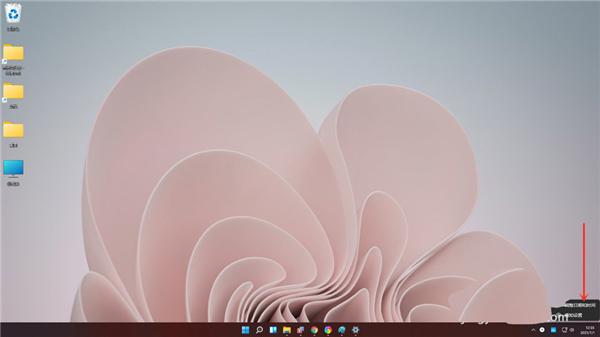
2、點擊【設置】,進入設置界面。

3、點擊【個性化】,進入個性化設置界面。
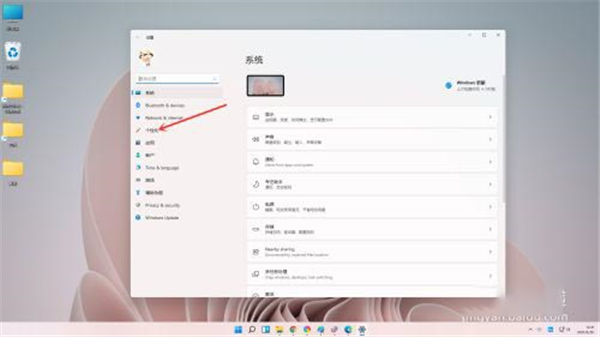
4、點擊【顏色】,進入顏色設置界面。
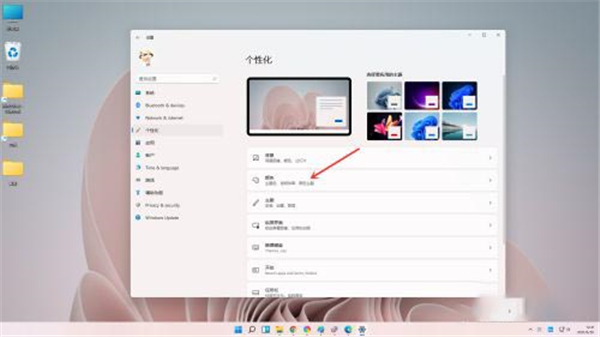
5、點擊“選擇顏色”右側的“下拉選框”,選擇“自定義”。
6、點擊“選擇你的默認windows模式”右側的“下拉選框”,選擇“深色”即可。
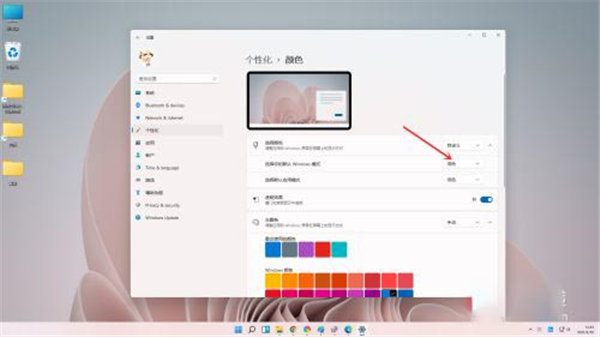
7、設置完成。
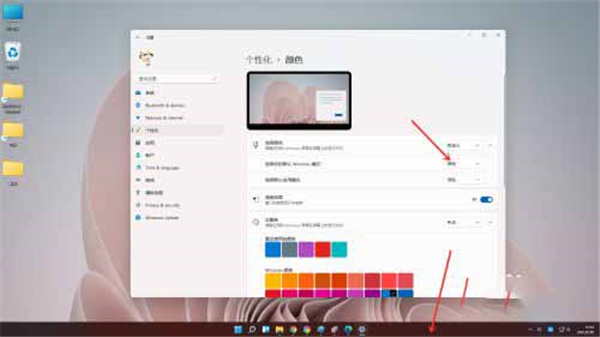
以上這里為各位分享了win11任務欄白色調成黑色的方法。有需要的朋友趕快來看看本篇文章吧。
相關文章:
1. 注冊表常用命令大全 通向程序的快捷途徑2. 怎么用PE安裝win11系統?教你用U盤安裝Win11 PE系統教程3. 在dos環境下怎么備份/恢復注冊表 在dos環境下備份注冊表的方法教程4. 利用WinPE修改原系統注冊表來修復系統5. 修改注冊表顯示被病毒惡意隱藏文件6. 聯想R720升級Win11教程 拯救者R720升級Win11方法7. Win10電腦不符合Win11升級條件 跳過檢測強制升級Win11教程8. 統信UOS怎么導出用戶新增字體? 統信UOS字體導出技巧9. Mac電腦steam錯誤代碼101怎么辦?蘋果電腦steam錯誤代碼101解決教程10. 微軟 Win11 首個 Canary 預覽版 25314 推送 附更新內容和升級方法
排行榜

 網公網安備
網公網安備